![]()
آنچه در این آموزش خواهید آموخت:
ورود به ابزار گوگل سرچ کنسول ⇓
روش های نصب وبسایت در سرچ کنسول ⇓
ثبت سایت با روش قدیمی URL prefix
ثبت سایت با روش جدید Domain name
در این آموزش به شما نحوه ثبت سایت در گوگل سرچ کنسول را خواهیم آموخت. این آموزش شامل دو مرحله اصلی میشود:
1. معرفی سایت به گوگل سرچ کنسول
2. تایید مالکیت سایت
با ما همراه باشید تا در کمترین زمان بتوانید سایت خود را در گوگل سرچ کنسول ثبت کرده و به آن دسترسی یابید.
ورود به ابزار گوگل سرچ کنسول
به آدرس search.google.com/search-console/about رفته سپس روی دکمه Start now کلیک کنید.
در صورتی که وارد جیمیل خود شده باشید با صفحه اصلی گوگل سرچ کنسول مواجه میشوید. در غیر این صورت ابتدا با جیمیل خود که بصورت این آدرس ایمیل توسط spambots حفاظت می شود. برای دیدن شما نیاز به جاوا اسکریپت دارید است باید Sign in شوید یا ثبت نام کنید.
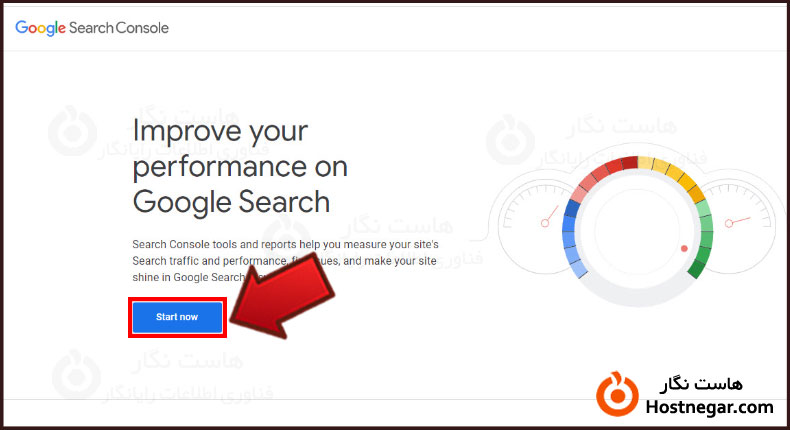
در این بخش شما باید نوع مالکیت یا Property Type را انتخاب کنید.
روش اول URL prefix
در این روش از یک سری کد و فایل جهت تایید مالکیت استفاده میشود. در این روش شما باید پیشوندهای دامنه را بصورت جداگانه تایید کنید. برای مثال پیشوندهای هاست نگار را در ادامه میتوانید مشاهده کنید.
http://hostnegar.com
https://hostnegar.com
http://www.hostnegar.com
https://www.hostnegar.com
روش دوم Domain
در این روش دامنه از DNS ها برای تایید مالکیت سایت استفاده میشود. با استفاده از این راه شما میتوانید تمامی پیشوندهای دامنه را یکجا تایید کنید.
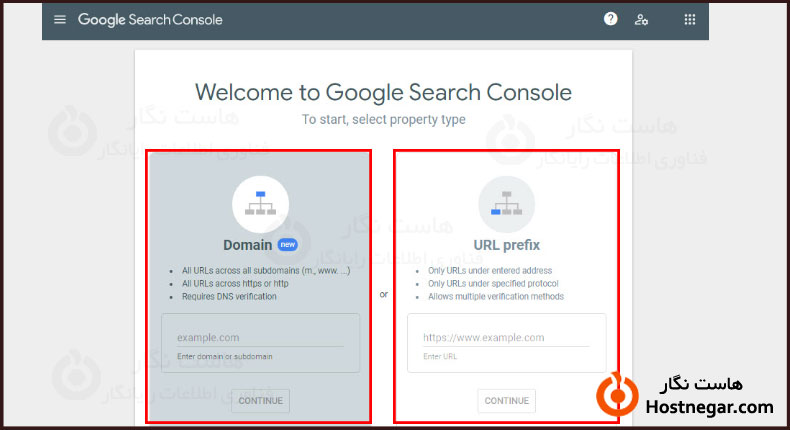
روش های نصب وبسایت در سرچ کنسول
در این بخش ما هر دو روش نصب وبسایت در سرچ کنسول یعنی روش قدیمی ثبت با URL prefix و روش جدید و بهتر ثبت با Domain را برای شما توضیح خواهیم داد.
ثبت سایت با روش قدیمی URL prefix
برای ثبت سایت با روش URL prefix آدرس اصلی سایتتان یعنی حالتی که در مرورگر نمایش داده میشود را وارد کنید. مثال , آدرس سایت هاست نگار به صورت زیر در مرورگر نمایش داده میشود:
/https://hostnegar.com
در انتها روی CONTINUE کلیک کنید.
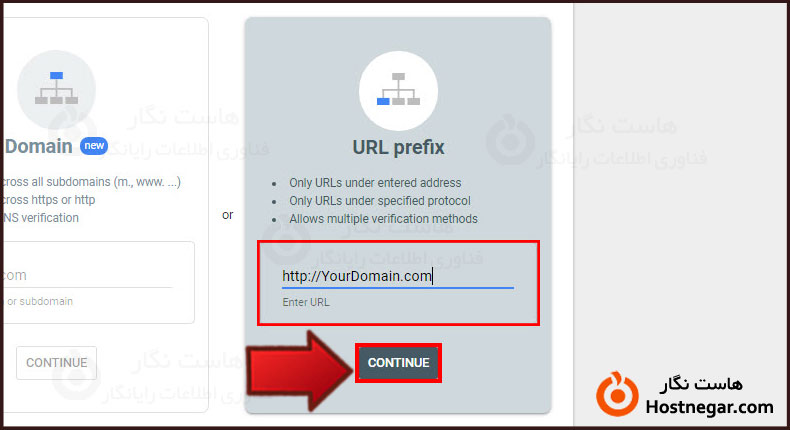
سپس پنجره Verify ownership برای شما باز میشود که در این بخش شما باید مالکیت وبسایت خود را به گوگل اثبات کنید به این منظور نیاز به تاییدیه دارید. چندین روش برای تاییدیه وجود دارد که در ادامه به توضیح آنها میپردازیم.
روش های اثبات مالکیت سایت
روش 1 : HTML file
در این روش روی دکمه مقابل Download the file کلیک کرده و سپس فایل دانلودی را در پوشه public_html هاست خود آپلود کنید.
⇐ آموزش نحوه ورود به هاست سیپنل CPanel
پس از آپلود فایل روی دکمه VERIFY کلیک کنید. مواجه شدن با پیغام سبز رنگ به معنای تایید مالکیت سایت است.
نکته هرگز فایل را تا زمانی که مالک سایت هستید پاک نکنید.
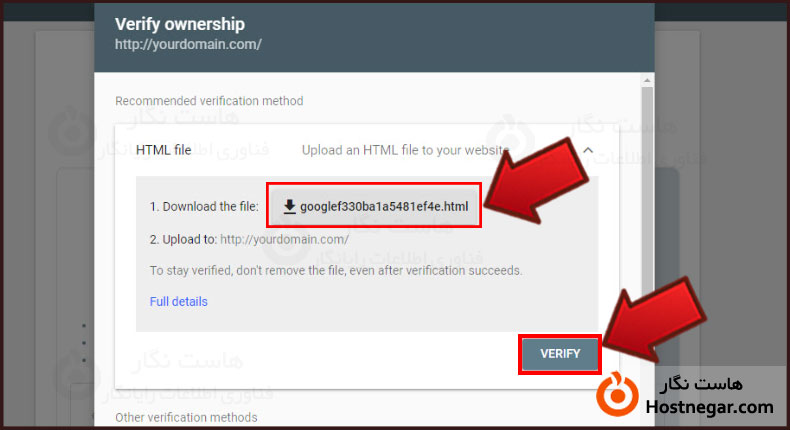
اکنون میخواهیم سوالات متداول شما را پاسخ دهیم:
مدت زمان تاییدیه چقدر است؟
گوگل بصورت دوره ای روش تاییدیه شما را چک میکند و درصورتی که هیچ یک از تاییدیه ها مورد قبول نباشد پس از مدتی دسترسی های سایت شما به سرچ کنسول قطع میشود.
خطای Your verification file was not found
این خطا به معنای این است که احتمالا تغییری در فایل HTML و یا نام آن ایجاد کردید و یا در پوشه اصلی public_html آن را آپلود نکرده اید.
خطای Hacked verification file
این خطا به علت هک شدن سایت شما رخ داده است و تا زمانی که مشکل هک را حل نکرده باشید قادر به عبور از این مرحله نخواهید بود.
خطای Your verification file redirects to a disallowed location
این خطا به معنای ریدایرکت شدن فایل تاییدیه سایت است. اگر تمامی ترافیک سایت شما به سایتی دیگر ریدایرکت شود گوگل نمیتواند فایل تاییدیه را ردیابی کند.
روش 2 : HTML tag
راه دوم تگ HTML است که در این روش کد داخل کادر را کپی کرده و در قسمت head سایت قرار دهید.
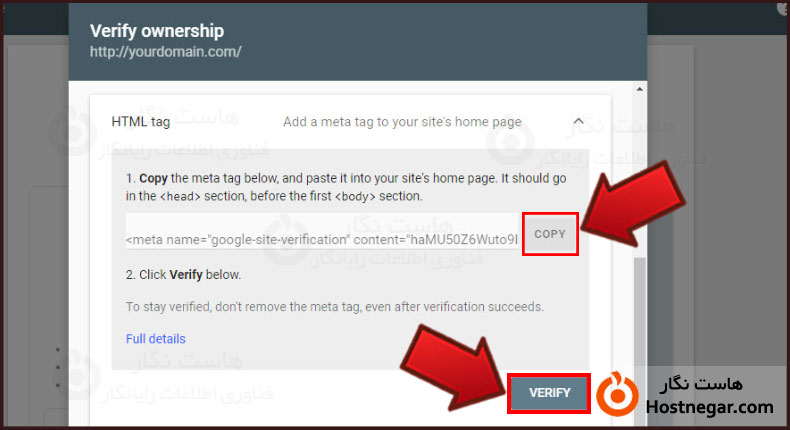
درصورتی که از افزونه Yoast SEO استفاده میکنید میتوانید این کد را در بخش “عمومی , ابزار های وب مستر , کد تاییدیه گوگل” قرار دهید.
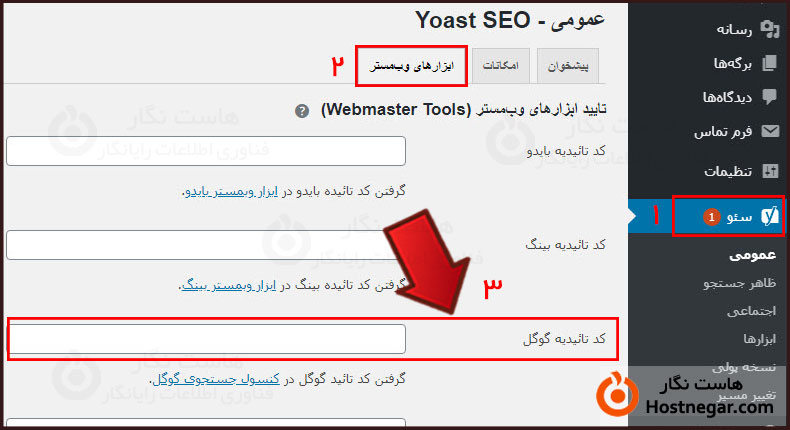
درصورتی که با خطای Meta tag not found/in the wrong location مواجه شدید مکان قرار گیری تگ درست نیست و خطای Your meta tag is incorrect به معنای درست نبودن تگ است که احتمالا آن را تغییر داده اید.
روش 3 : Google Analytics
اگر در سایتتان کد گوگل آنالیتیکس را اضافه کرده باشید و به پنل گوگل آنالیتیکس دسترسی داشته باشید میتوانید از این روش نیز استفاده کنید. در این صورت کد ترکینگ گوگل آنالیتیکس را بدون تغییری در قسمت head سایت خود قرار دهید.
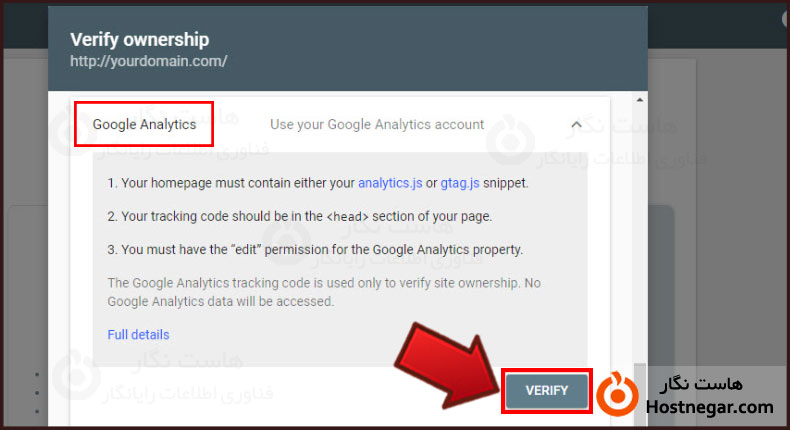
نکته اگر در گوگل آنالیتیکس مدیران دیگری نیز دسترسی دارند , به سرچ کنسول نیز دسترسی خواهند داشت.
روش 4 : Google Tag Manager
اگر در گوگل تگ منیجر اکانت فعال container snippet داشته باشید میتوانید از این روش استفاده کنید. در تگ منیجر بخش noscript را حتما پس از تگ body لود کنید و کد را بدون تغییر وارد کنید.
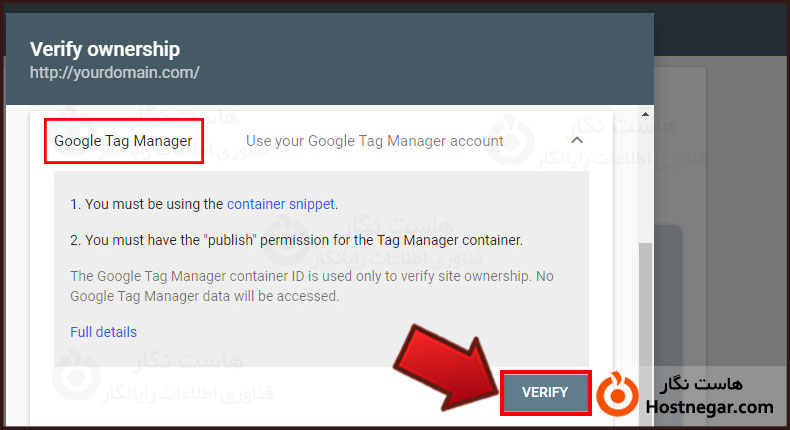
ثبت سایت با روش جدید Domain name
روش 5 : DNS record
با انتخاب این روش شما فقط برای یک بار دامنه را ثبت میکنید. با وارد کردن دامنه سایت خود , زیردامنه و پروتکل های پشتیبانی شده توسط سایت شما درنظر گرفته خواهند شد. برای مثال:
hostnegar.com
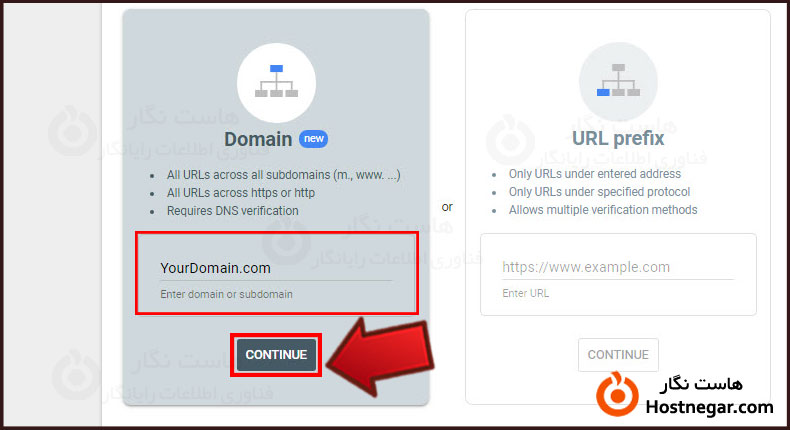
پس از وارد کردن دامنه اصلی و کلیک روی CONTINUE شما به پنجره زیر منتقل خواهید شد. کدی که برای شما به نمایش درآمده را کپی کنید.
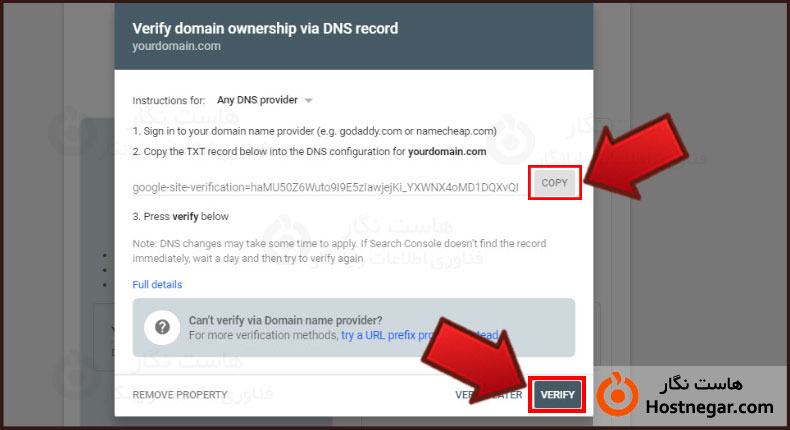
وارد هاست خود شوید و یک رکورد متنی یا TXT Record با کدی که کپی کرده اید , ایجاد کنید.
⇐ آموزش ایجاد انواع Record در سی پنل
گاهی ممکن است در این روش تاییدیه گوگل را دریافت نکنید که در این صورت احتمالاتی وجود دارد:
1. کد بصورت کامل کپی نشده
2. از CDN استفاده میکنید
3. رکورد TXT دیگری مشابه رکوردی که شما ساخته اید وجود دارد
اگر هر یک از احتمالات بالا رخ دهد شما ممکن است با خطا روبرو شوید. درصورتی که رکورد مشابه دیگری وجود دارد آن را جایی کپی کرده و موقتا حذف کنید. پس از دریافت تاییدیه گوگل دوباره رکورد حذف شده را اضافه کنید.
خطاهای احتمالی
We were unable to connect to your server
در این خطا احتمالا مشکل از ارتباط است بهتر است دوباره تست کنید.
Your server returned an invalid response
این خطا به علت عدم دسترسی و یا رمزگذاری سایت شما رخ داده است.
The download request was redirected too many times
این خطا زمانی رخ میدهد که دامنه ریدایرکت های تودرتو داشته باشد.
The connection to your server timed out
این خطا نشان دهنده به پایان رسیدن ارتباط سرور شماست. احتمال دارد هاست خود را تمدید نکرده باشید
Incorrect tag/snippet/file errors
خطاهای اسنیپت فایل و تگ به علت کپی نشدن صحیح کد رخ میدهند.
We encountered an error looking up your site’s domain name
گوگل نمیتواند DNS سایت را برای ارزیابی پیدا کند که ممکن است به علت داون شدن هاست باشد و یا روترهای DNS با مشکل مواجه شده باشند. همچنین ممکن است در هنگام استفاده از CDN رکورد های آن را تنظیم کرده باشید اما هاست مانده باشد.
امیدواریم آموزش ثبت سایت در سرچ کنسول برای شما مفید بوده باشد. همچنین میتوانید آموزش های دیگر ما را در مورد همین مبحث دنبال کنید.
آموزش های مرتبط:




دیدگاهها
سلام و روز بخیر
متشکرم از اعتمادتون کاربر عزیز
با وجود اینکه خیلی به شرکت های هاستینگ ایران اعتماد نداشتم با مقاله ای در سایت های کانتنت با هاست نگار آشنا شدم و از نظر پشتیبانی ، قیمت ، سرعت و ... خیلی از هاست نگار راضی ام. امیدوارم شرکت هاست نگار همینجوری با قدرت در حوزه هاستینگ ادامه بده